1000 FAQ, 500 tutorial e video esplicativi. Qui ci sono delle soluzioni!
Comprendere kDrive: esempi in immagini
Questa guida riguarda kDrive Infomaniak su browser web e/o l'app kDrive e fornisce suggerimenti illustrando alcuni scenari importanti.
Ottenere informazioni su una cartella e il suo contenuto
Basta fare clic con il tasto destro su qualsiasi cartella per ottenere informazioni sulle dimensioni e sul contenuto:

Ripristinare la cartella condivisa sul computer
Se cancelli accidentalmente la cartella corrispondente ai dati che condividi con tutti gli utenti di kDrive, non preoccuparti: tornerà automaticamente. Si tratta di una cartella speciale che non può essere spostata, nemmeno sul computer:
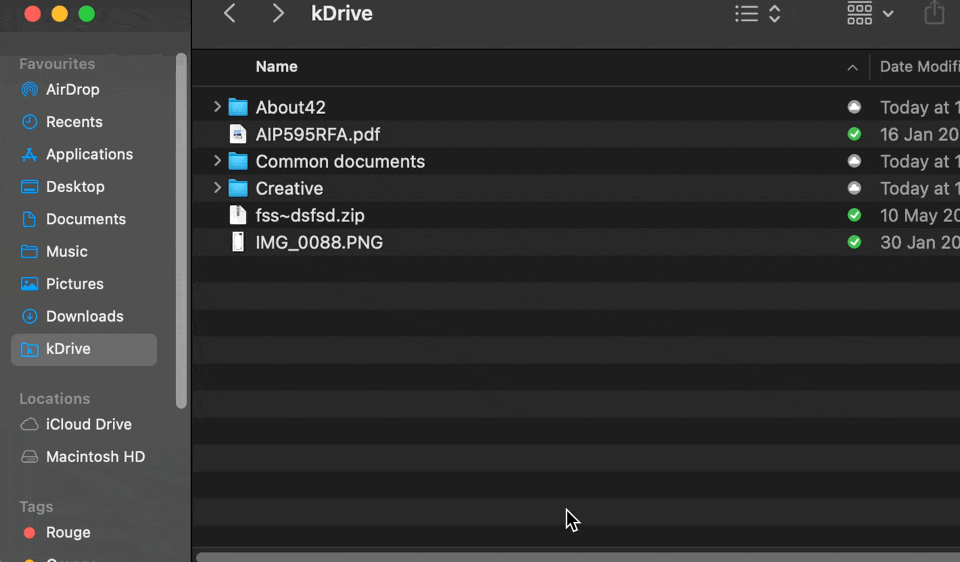
Se non torna immediatamente, aspetta che le attività già in corso in background siano completate:
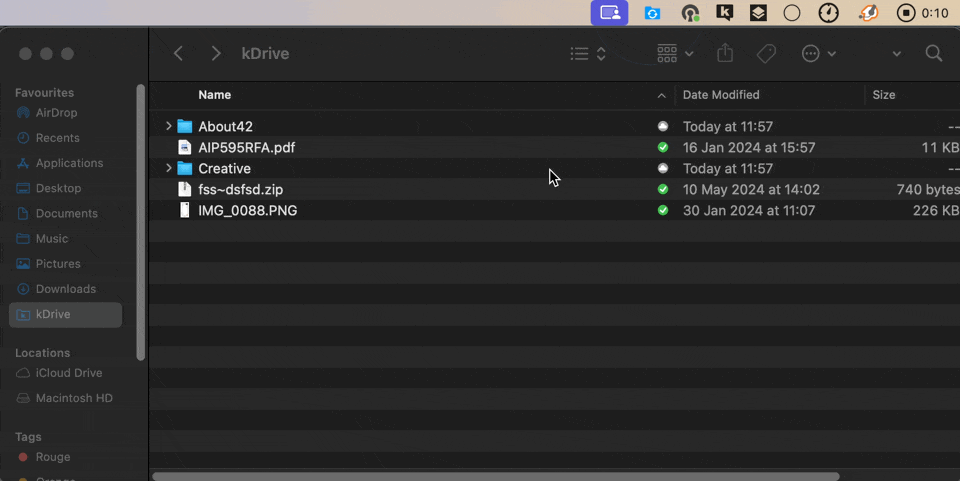
Aggiungere un utente: a cosa avrà accesso?
Immagina un kDrive Pro all'interno di una kSuite, con 1 utente su 3, dati nella cartella condivisa e nella cartella personale.
Se un nuovo utente senza un account Infomaniak è invitato nella kSuite come collaboratore, a cosa potrà accedere per impostazione predefinita nel Manager e in kDrive?
Il nuovo utente è invitato all'Organizzazione come collaboratore, quindi per impostazione predefinita non avrà diritti di gestione sui prodotti del Manager:
L'utente invitato apre nel browser il link ottenuto e crea il proprio account Infomaniak:
E alla fine della registrazione, accede al Manager, che è, come previsto, completamente vuoto in termini di gestione dei prodotti...
Tuttavia, è stato effettivamente invitato a utilizzare l'app kDrive, accessibile tramite l'icona in alto a destra, sotto Applicazioni:
E accede bene alla cartella condivisa, già riempita dagli altri utenti!

